آیا نوار وظیفه ویندوز 10 یا ویندوز 11 شما نمادهای برنامه شما را ندارد؟ این نمادها ممکن است در تنظیمات نوار وظیفه پنهان باشند، یا ممکن است نوار وظیفه با یک نقص جزئی مواجه شود. می توانید با استفاده از چند راه آسان و تمام نمادهای مورد علاقه خود را در نوار پایین رایانه شخصی خود بازگردانید مشکل را حل کنید. اینطوری است.
چند دلیلی که نمادهای برنامه را در نوار وظیفه خود نمی بینید این است که از حالت تبلت ویندوز استفاده می کنید (که نوار وظیفه را پنهان می کند)، File Explorer فعال است، حافظه پنهان آیکون ویندوز مشکل دارد، سیستم اصلی شما فایلها خراب هستند و موارد دیگر.
حالت تبلت را در رایانه شخصی خود غیرفعال کنید
یکی از دلایلی که نوار وظیفه و نمادهای نوار وظیفه خود را نمی بینید این است که حالت تبلت ویندوز را فعال کرده اید. این حالت برای تبلت های دارای سیستم عامل ویندوز طراحی شده است و این حالت نوار وظیفه را ناپدید می کند.
در این صورت، می توانید حالت تبلت را خاموش کنید و نوار وظیفه و نمادهای برنامه خود را برگردانید. توجه داشته باشید که فقط باید این کار را در ویندوز 10 انجام دهید زیرا ویندوز 11 حالت تبلت ندارد.
اگر گزینه حالت تبلترا در مرکز اقدامپیدا نکردید، به تنظیمات>سیستمبروید. >قرص>تنظیمات اضافی رایانه لوحی را تغییر دهیدو گزینه حالت رایانه لوحیرا خاموش کنید.
نوار وظیفه و نمادهای آن اکنون در نوار پایین رایانه شخصی شما بازگشته است.
فایل اکسپلورر ویندوز را راه اندازی مجدد کنید
یکی دیگر از دلایل شما نمادهای نوار وظیفه خود را نمی بینید این است که فایل اکسپلورر ویندوز با مشکلاتی مواجه است. در این مورد، میتوانید به ابزار یک راهاندازی مجدد بدهید تا به طور بالقوه مشکلات جزئی را برطرف کند.
وقتی این کار را انجام دادید، نوار وظیفه شما باید شروع به نمایش تمام نمادهای برنامه شما کند.
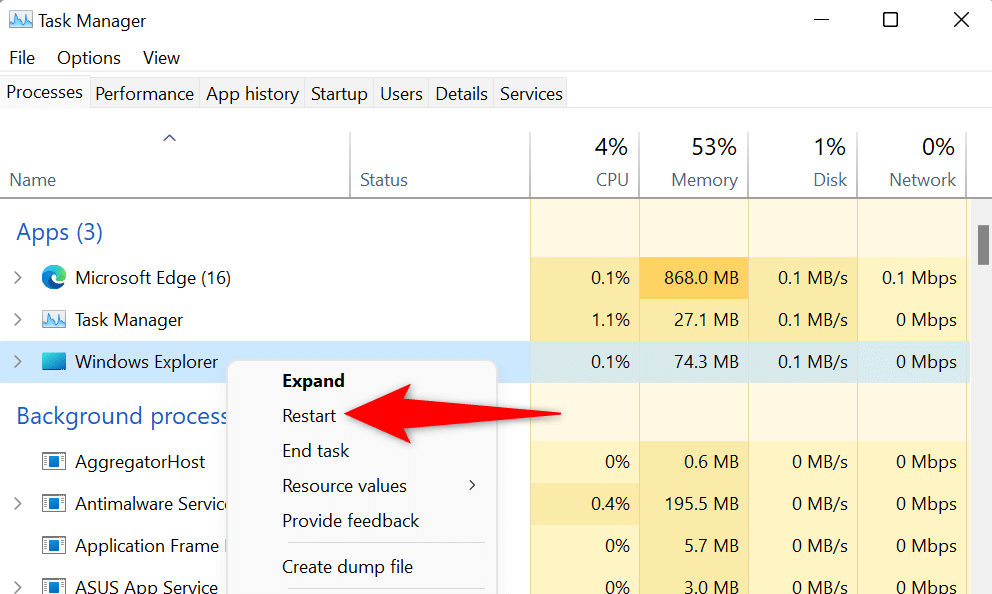
آیکون های برنامه خود را در تنظیمات نوار وظیفه فعال کنید
ویندوز به شما امکان نمادهایی را که می خواهید در نوار وظیفه خود نمایش دهید انتخاب کنید را میدهد. اگر در نوار وظیفه شما نمادهای خاصی وجود ندارد، ممکن است شما یا شخص دیگری آن نمادها را در تنظیمات غیرفعال کرده باشید..
برطرف کردن آن سریع و آسان است، زیرا تنها کاری که باید انجام دهید این است که به تنظیمات نوار وظیفه خود دسترسی داشته باشید و کلیدهای کلیدهای نمادهایی را که می خواهید در نوار وظیفه خود مشاهده کنید فعال کنید.
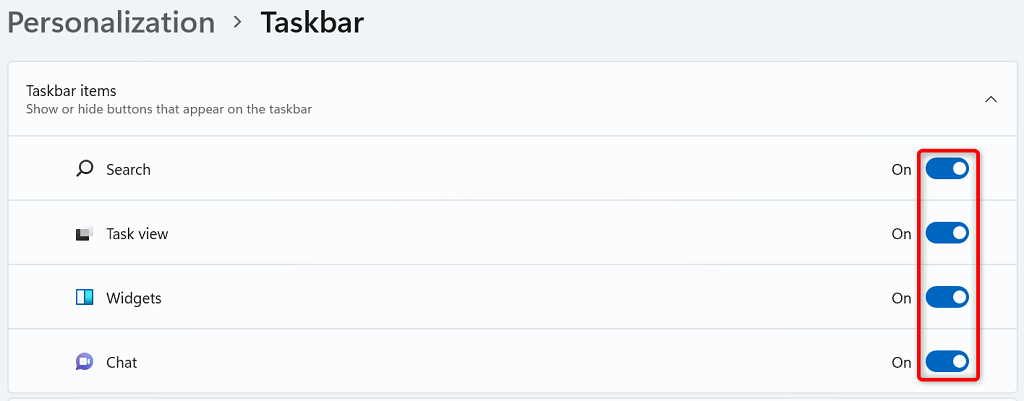
نوار وظیفه شما اکنون باید نمادهای انتخابی شما را نمایش دهد.
پاک کردن کش آیکون خراب ویندوز
مانند بسیاری از موارد دیگر، ویندوز آیکون های شما را در حافظه پنهان ذخیره می کند، بنابراین سیستم می تواند آن نمادها را به سرعت نمایش دهد. ممکن است این حافظه پنهان خراب شده و باعث شده است که نوار وظیفه شما برای نمایش آیکون های شما باشد.
در این صورت، کش آیکون خود را پاک کنید، مشکل شما حل خواهد شد. حذف حافظه نهان فایل ها یا برنامه های شما را حذف نمی کند. هنگامی که از رایانه شخصی خود استفاده می کنید، Windows این کش را دوباره ایجاد می کند.
C:\Users\%username%\AppData\Local\Microsoft\Windows\Explorer
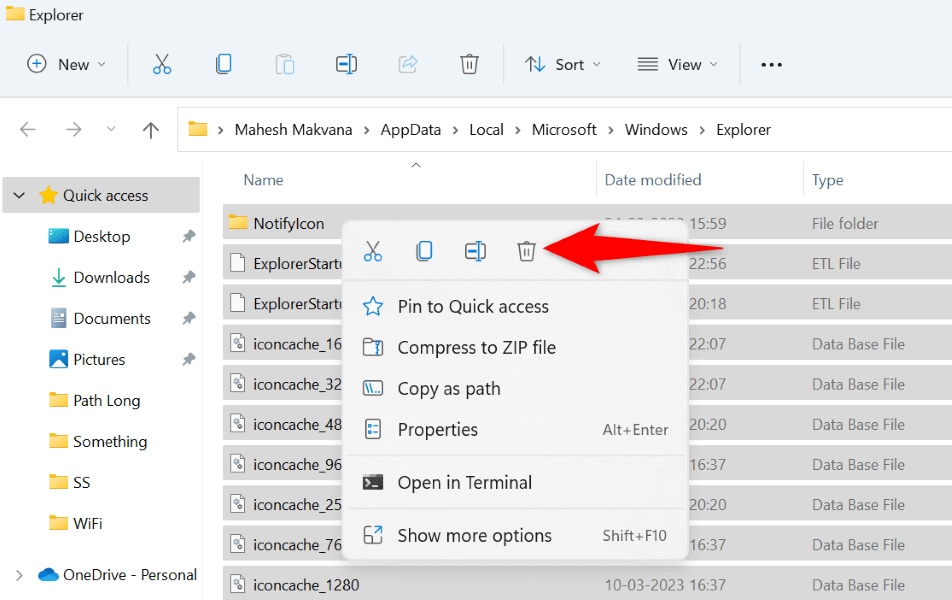
درایورهای آداپتور نمایشگر خود را به روز کنید
آداپتور نمایشگر شما مسئول ترسیم محتوا بر روی صفحه نمایش شما است. این امکان وجود دارد که درایورهای این آداپتور خراب یا قدیمی باشند و باعث شود نوار وظیفه به نمادهای برنامه خود را ترسیم نکنید برسد. در این صورت، درایورهای آداپتور خود را به آخرین نسخه به روز کنید، مشکل شما برطرف خواهد شد.
میتوانید از ابزار داخلی Device Manager برای بهروزرسانی درایورهای خود استفاده کنید.
فایل های ناخواسته را در رایانه شخصی خود پاک کنید
اگر نوار وظیفه شما مشکل نمادها را نشان نمیدهد، ممکن است رایانه شما تعداد زیادی فایل ناخواسته جمعآوری کرده باشد که این فایلها باعث ایجاد مشکلات مختلفی میشوند. در این صورت، میتوانید همه آن فایلهای غیرضروری را از فضای ذخیرهسازی خود حذف کرده و مشکل خود را حل کنید.
میتوانید از ابزار داخلی Windows Disk Cleanup برای انواع فایل های ناخواسته را پیدا و حذف کنید از سیستم خود استفاده کنید.
فایل های خراب را در رایانه شخصی ویندوز خود برطرف کنید
فایلهای سیستم ویندوز شما ممکن است خراب شده باشند و باعث شده که نوار وظیفه نمادهای شما را نمایش ندهد. فایلهای اصلی خراب میتوانند بسیاری از مشکلات دیگر را نیز ایجاد کنند، و ما به شدت توصیه میکنیم آن فایلها را در اسرع وقت برطرف کنید.
یک راه آسان برای رفع تمام فایل های خراب ویندوز در رایانه شخصی شما استفاده از ابزار داخلی SFC (System File Checker) است. این ابزار به طور خودکار همه فایل های خراب را شناسایی و برطرف می کند و به شما امکان می دهد مشکلات خود را حل کنید.
DISM.exe /Online /Cleanup-image /Restorehealth
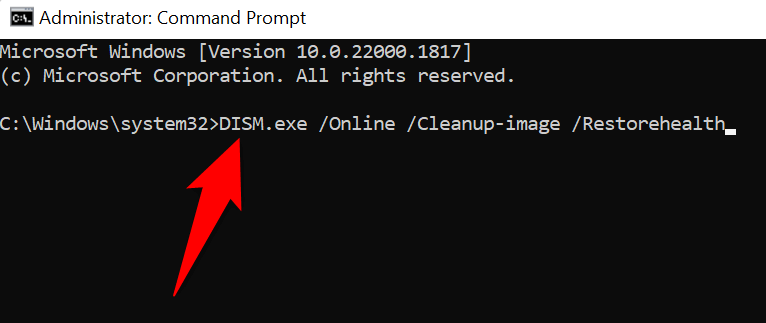
sfc /scannow
از System Restore استفاده کنید.
اگر مشکل عدم نمایش نمادها در نوار وظیفه ویندوز شما حل نشده باقی می ماند، سیستم خود را به نقطه بازیابی برگردانید در گذشته برای رفع مشکل شما. انجام این کار تغییراتی را که ممکن است در رایانه شخصی خود ایجاد کرده باشید تغییر نمی دهد و مشکلات ایجاد شده توسط این تغییرات را برطرف می کند.
یک حساب ویندوز جدید ایجاد و استفاده کنید
اگر نوار وظیفه شما با وجود پیروی از روشهای بالا، هیچ نمادی را نمایش نمیدهد، ممکن است تنظیمات حساب ویندوز شما مشکل داشته باشد. یکی از راههای تأیید آن، یک حساب کاربری جدید ایجاد و استفاده کنید در سیستم شما است.
اگر حساب جدید مشکل نوار وظیفه ندارد، میتوانید همه دادههای خود را از حساب قدیمی خود کپی کنید و از حساب جدید استفاده کنید.
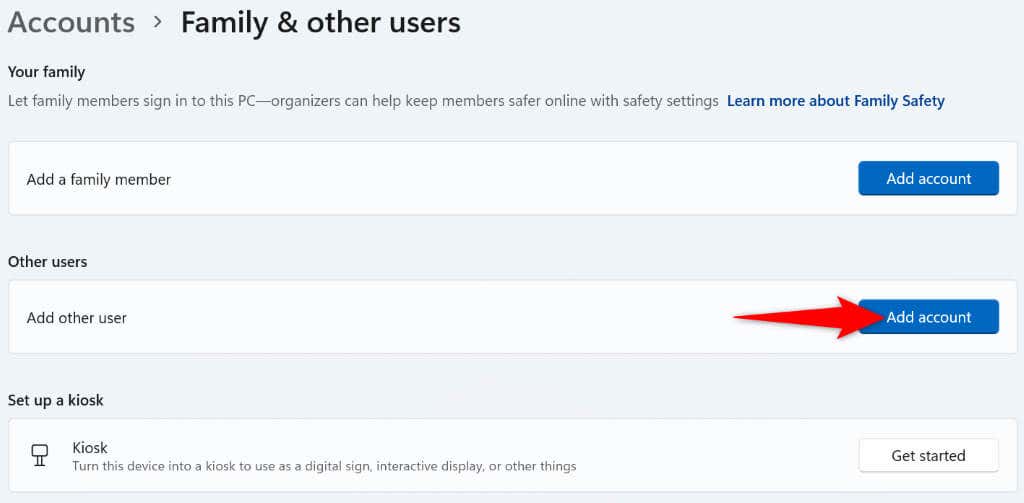
باید نوار وظیفه ویندوز همه نمادهای مورد علاقه شما را نمایش دهد
بیشتر اوقات، نشان دادن نمادهای برنامه شما اشکال جزئی که باعث ایجاد نوار وظیفه ویندوز می شود است. با استفاده از روش های مختلفی که در بالا توضیح داده شد می توانید آن را برطرف کنید. هنگامی که این اصلاحات را اعمال کردید، نوار وظیفه شما باید نمادهای پیش فرض و همچنین هر نماد دیگری را که ممکن است به آن اضافه کرده باشید نمایش دهد..
.